您好,登錄后才能下訂單哦!
您好,登錄后才能下訂單哦!
本篇內容主要講解“Ubuntu16.04下怎么安裝SwiftLint”,感興趣的朋友不妨來看看。本文介紹的方法操作簡單快捷,實用性強。下面就讓小編來帶大家學習“Ubuntu16.04下怎么安裝SwiftLint”吧!
SwiftLint 基于 Github 公布的 Swift 代碼規范進行代碼檢查,并且能夠很好的和 Xcode 整合。配置好所有的設置之后,在 Xcode 中執行編譯時,SwiftLint 會自動運行檢查,不符合規范的代碼會通過警告或者 error 的形式指示出來,并且擁有豐富的配置項,可以進行大量的自定義,相當方便。
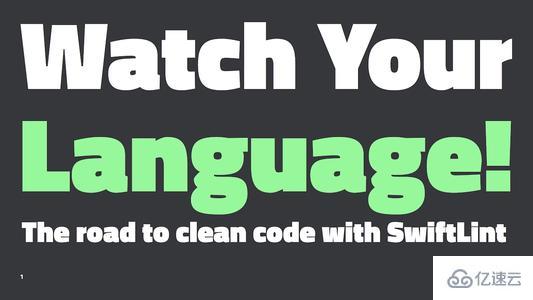
系統:Ubuntu 16.04 Swfit: swift-5.0.2-RELEASE-ubuntu16.04
使用如下命令:
git clone https://github.com/realm/SwiftLint.gitcd SwiftLint swift build -c release --static-swift-stdlib
安裝完成后的路徑
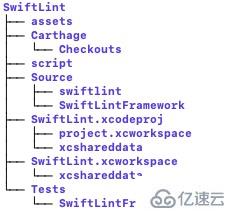
export PATH=/絕對路徑/SwiftLint/.build/x86_64-unknown-linux/release/:"${PATH}"SwiftLint檢查代碼格式是基于Swift的SourceKit的,文件位于usr/lib/libsourcekitdInProc.so,需要將其復制到realse路徑下:
cp /絕對路徑/swift-5.0.2-RELEASE-ubuntu16.04/usr/lib/libsourcekitdInProc.so /絕對路徑/SwiftLint/.build/x86_64-unknown-linux/release/
通過swiftlint version命令驗證一下:

驗證通過以后記得將Path加入~/.bash_profile文件中
安裝后可能遇到編譯失敗的情況,可以嘗試安裝如下命令:
apt-get install -y clang libblocksruntime0 libcurl4-openssl-dev
其他可能的問題,可以參考Swiftlint的Github關于Linux的issues https://github.com/realm/SwiftLint/issues/732
修改Linux環境變量PATH有三種方法,根據情況需要自己選擇
使用這種方法,只對當前會話有效,也就是說每當登出或注銷系統以后,PATH設置就會失效
使用這種方法,只對當前用戶有效,切換登錄用戶以后,PATH設置就會失效
使用這種方法,對所有用戶有效,可能會給系統帶來安全性問題。
到此,相信大家對“Ubuntu16.04下怎么安裝SwiftLint”有了更深的了解,不妨來實際操作一番吧!這里是億速云網站,更多相關內容可以進入相關頻道進行查詢,關注我們,繼續學習!
免責聲明:本站發布的內容(圖片、視頻和文字)以原創、轉載和分享為主,文章觀點不代表本網站立場,如果涉及侵權請聯系站長郵箱:is@yisu.com進行舉報,并提供相關證據,一經查實,將立刻刪除涉嫌侵權內容。